Wenn Du ein Update oder Anpassungen an Deiner Webseite oder Deinem Shop vornehmen willst, kannst Du das auch in einer Staging-Umgebung testen, so dass sich das nicht auf die Live-Seite auswirkt, wenn dabei etwas schiefgeht.
Einzelne Content-Management-Systeme
Die meisten CMS erlauben ein problemloses Einrichten einer Staging-Umgebung, wenn ein paar Daten entsprechend gesetzt werden. Für die folgenden CMS funktioniert dies vollautomatisch:
- Joomla
- Typo3
- Magento 2
- Shopware 5
- Shopware 6
- WordPress
Falls Dir in der Liste ein CMS fehlt, sind wir gerne bereit, dieses mit einzubinden.
Staging-Umgebung einrichten
Öffne die Webseite in ISPConfig und gehe zum Tab „Staging“.
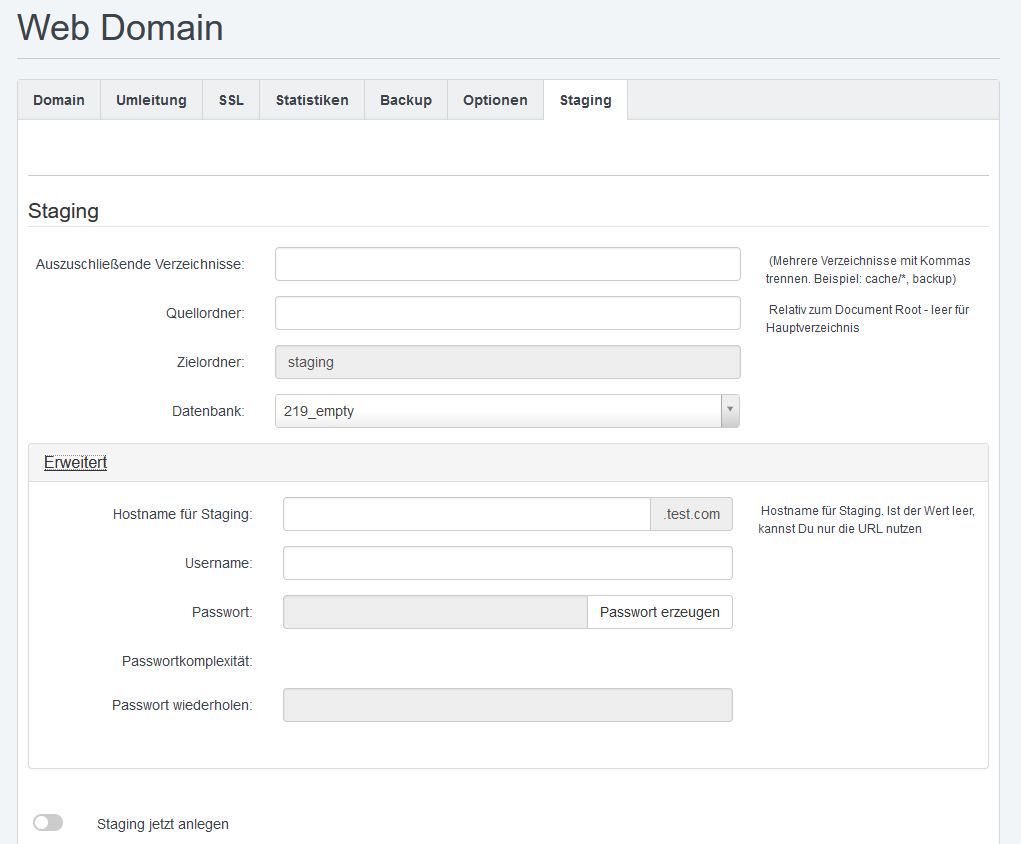
Unter „Erweitert“ kannst Du noch weitere Werte einstellen:
Hostname für Staging – Wenn Deine Domain test.com und Du hier staging einträgst, dann ist die Staging-Umgebung danach unter staging.test.com erreichbar.
Username und Passwort – Um die Staging-Umgebung abzusichern, kannst Du hier einen Usernamen und ein Passwort angeben, um auf die Staging-Umgebung zugreifen zu können.
Um eine Staging-Umgebung einzurichten, musst Du nur „Staging jetzt anlegen“ aktivieren und auf „Speichern“ klicken. Hierbei werden die komplette Webseite und die ausgewählte Datenbank kopiert und die Kopien entsprechend angepasst.
Staging-Umgebung aufrufen
Sobald die Erstellung abgeschlossen ist, kannst Du im Browser die Staging-Umgebung erreichen. Wenn Du keinen Hostnamen angegeben hast, ist die URL z.B. test.com/staging. Wenn Du einen Hostnamen angegeben hast, dann ist die URL z.B. staging.test.com
